在notepad++编辑器中,我们会由于自己的需要,要编辑多个不同的代码文件,那么就需要新建多个文件进行编辑,比如新建两个代码文件,然后为了有一个对比效果,就想要将这两个文件进行对比操作,那么该如何对比这两个文件呢,想要对比文件操作,那么就需要提前在Notepad++中下载安装一个compare插件,安装之后,我们就可以通过该插件进行文件的对比,而安装compare插件只需要在插件管理的页面中进行安装即可,对比文件可以帮助我们对代码的更改和完善,下方是关于如何使用Notepad++对比两个文件的具体操作方法,如果你感兴趣的情况下可以看看方法教程,希望小编的方法教程对大家有所帮助。
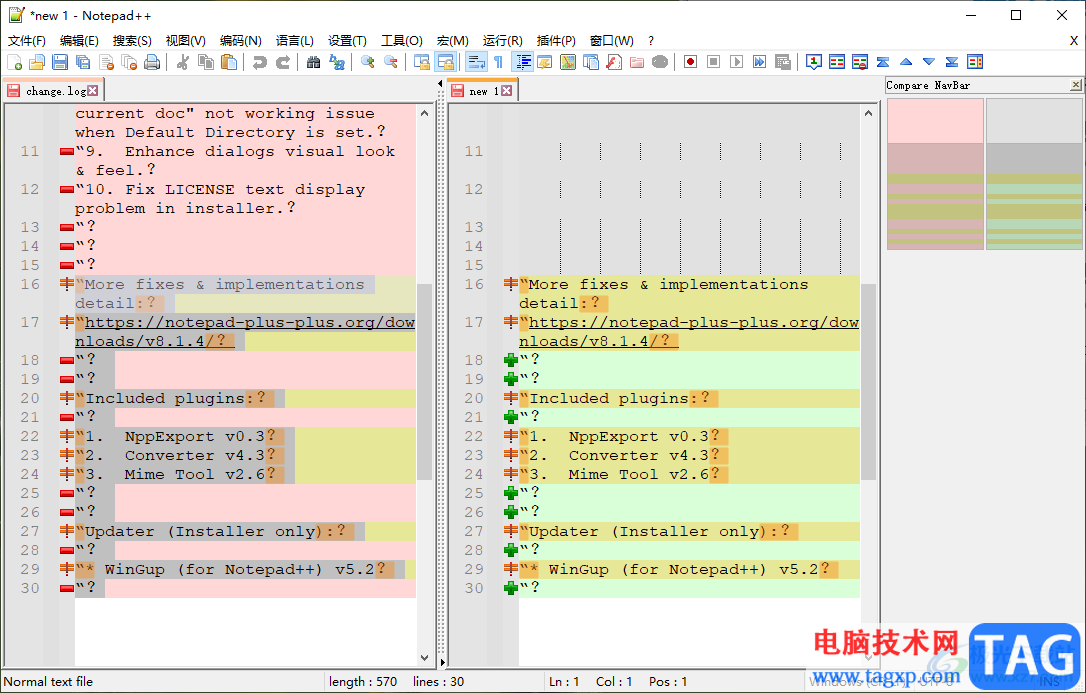
1.想要进行两个文件的对比的话,我们需要先安装一个compare插件,那么我们直接在【插件】的选项下,选择【插入管理】选项。
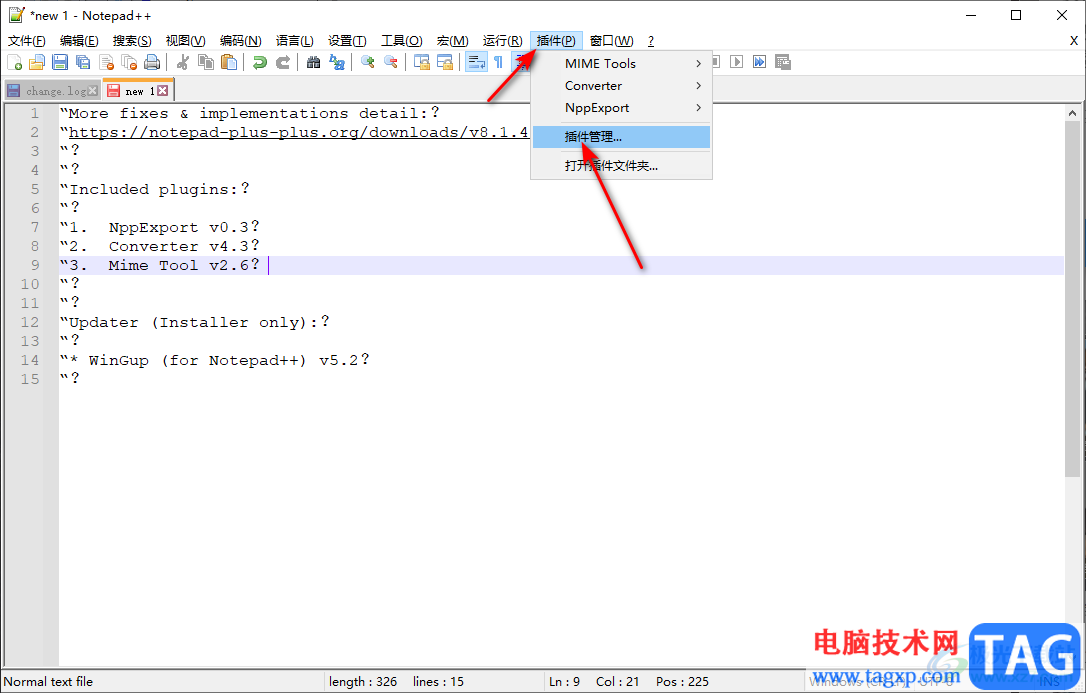
2.在打开的窗口中,找到插件窗口中的【compare】,将该选项勾选上,然后点击右上角的【安装】按钮。
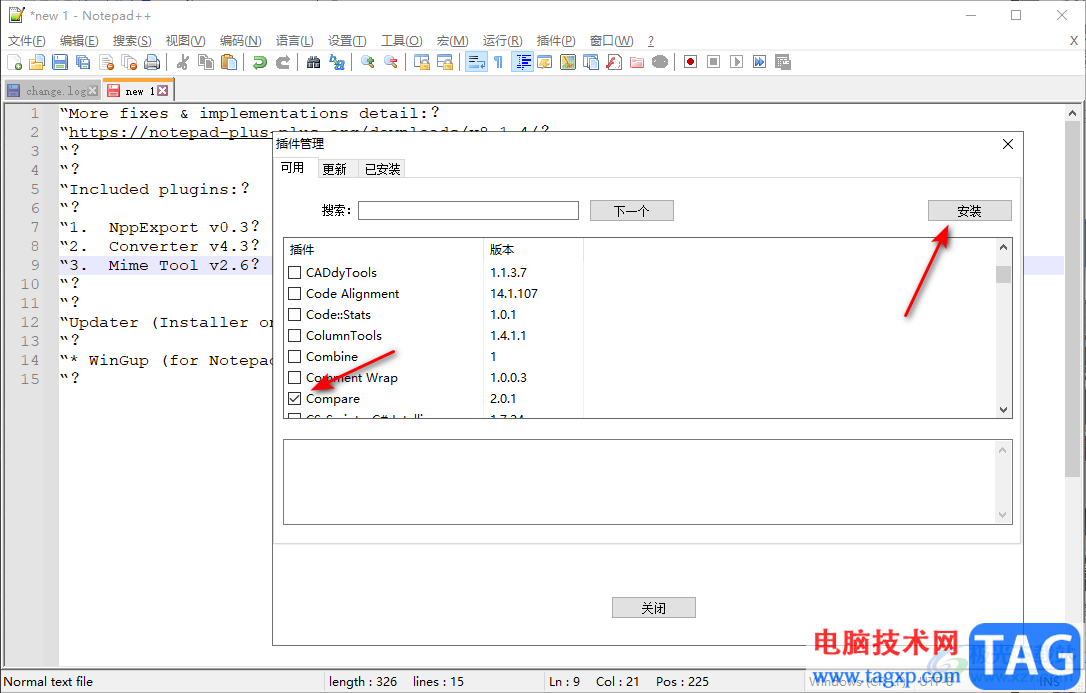
3.随后会有一个提示窗口,在该窗口中点击【是】按钮即可进行compare插件的安装,之后会重启Notepad++编辑器。
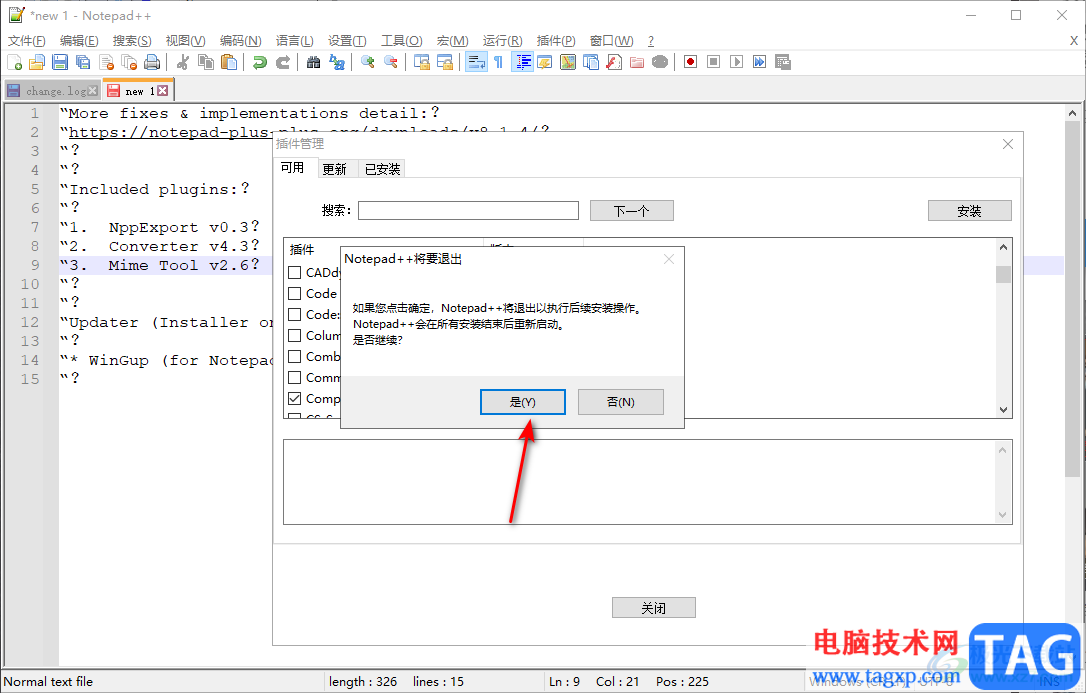
4.安装完成之后,我们点击第二个文件,然后在【插件】选项卡下,选择【compare】,然后在子选项中依然选择【compare】。
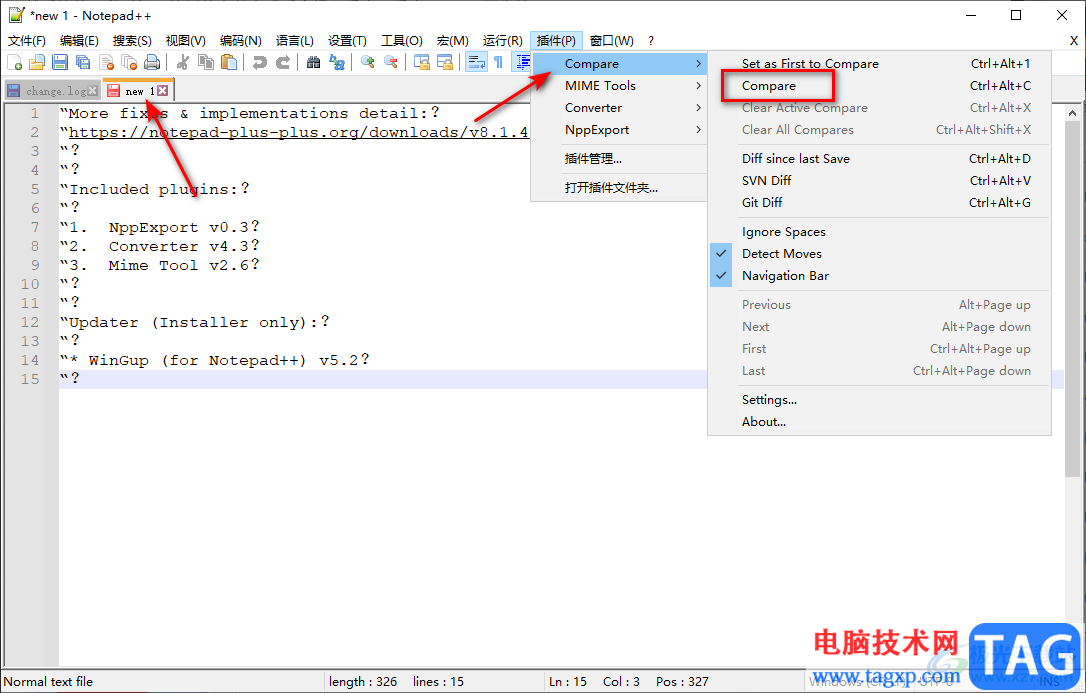
5.随后会弹出一个窗口提示,直接点击【是】按钮就好了。
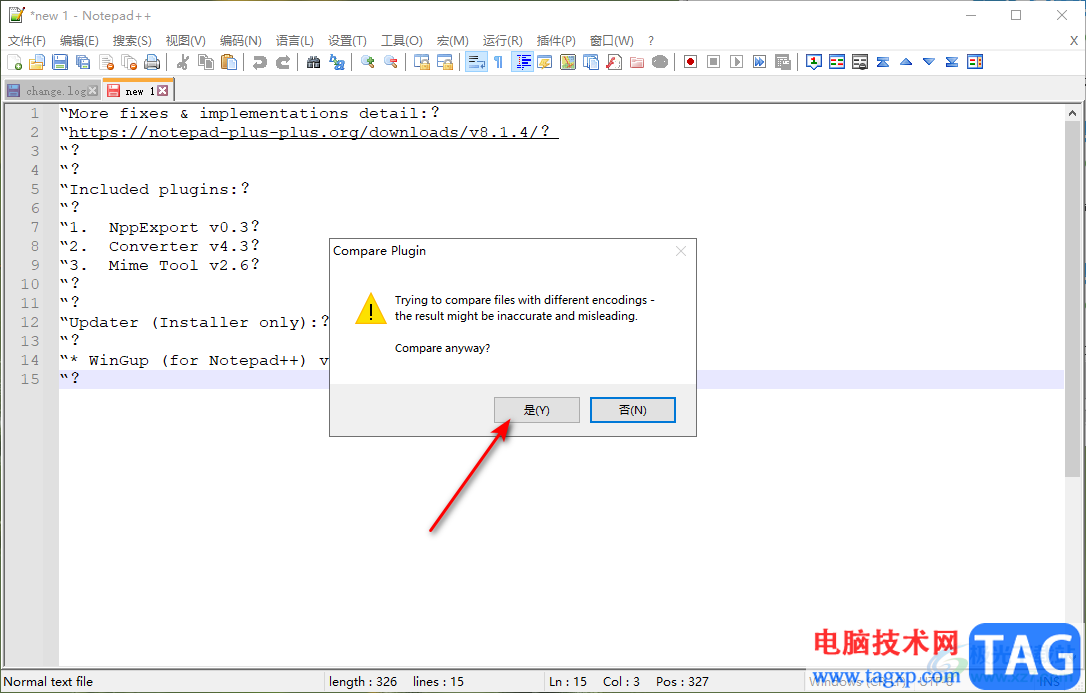
6.这时我们的这两个文件就会进行对比,你可以根据自己的需要进行编辑和修改。
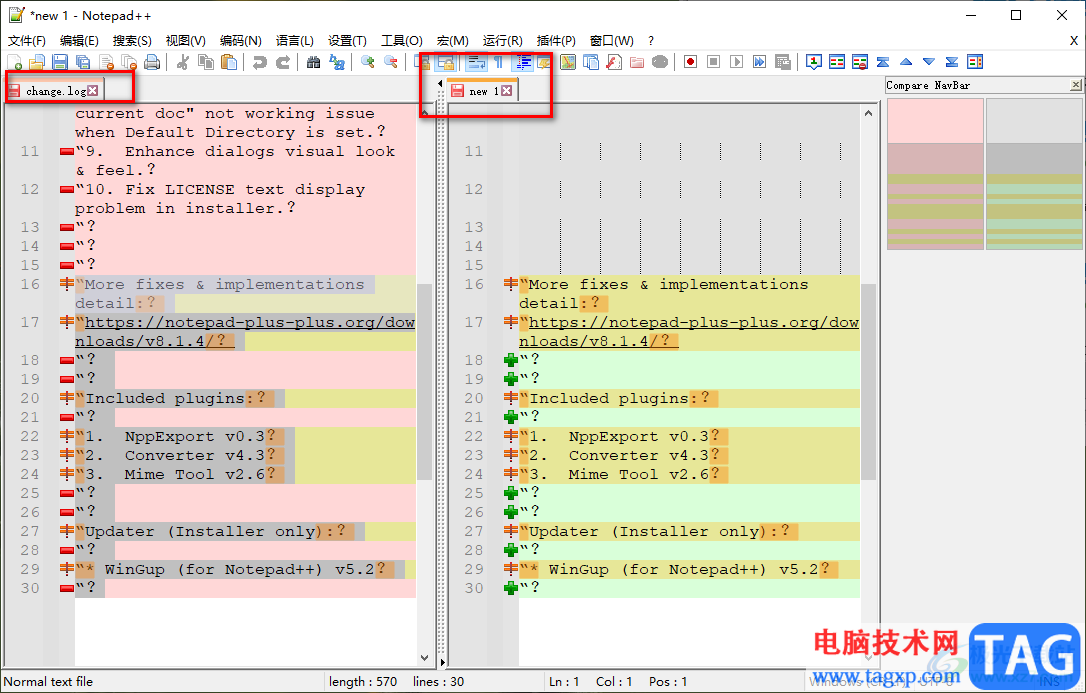
7.如果你想要取消对比,那么你可以点击【插入】选项,在【compare】的子选项中点击Clear Active Compare 或 Clear All Compares选项即可取消对比。
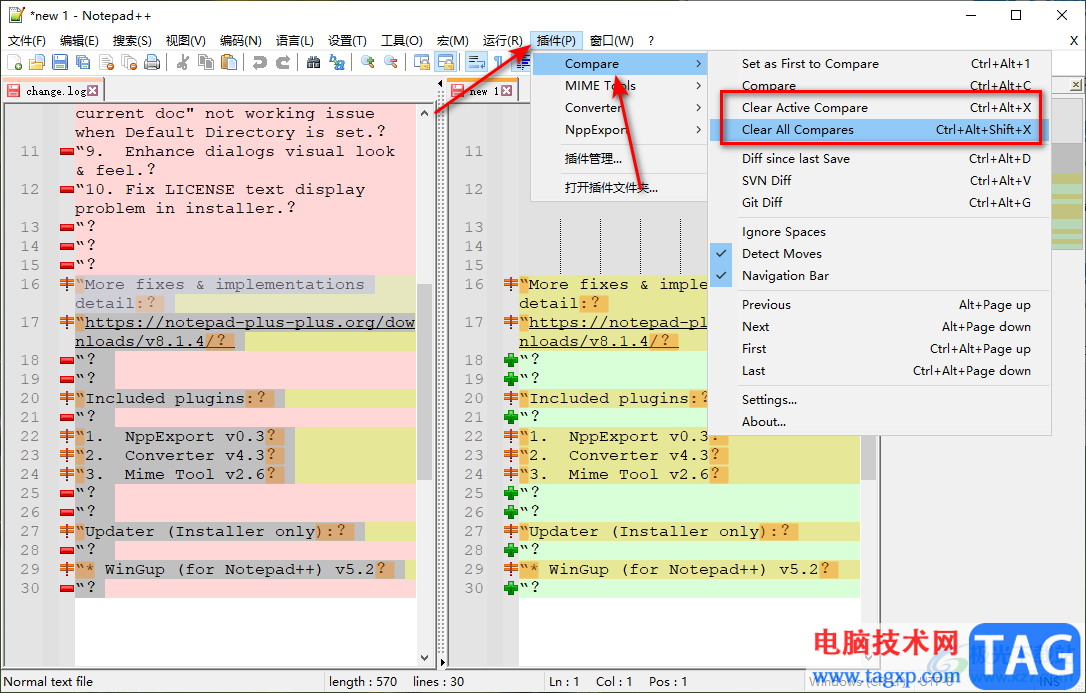
以上就是关于如何使用Notepad++编辑器对比两个文件的具体操作方法,有些时候我们需要对自己编辑好的多个文件进行对比操作,然后通过对比进行代码的修改和编辑,而想要进行对比文件设置,只需要安装一个compare插件即可,感兴趣的话可以操作试试。
 一根头发引出来的祸端
一根头发引出来的祸端
前几天,在店里修机器时遇到一件跟头发丝有关的事,回想起来......
 英雄联盟手游怎么更新 lol手游怎么更新最
英雄联盟手游怎么更新 lol手游怎么更新最
英雄联盟手游怎么更新?相信很多玩家今日登陆lol手游的玩家肯......
 小米12设置红包提醒的教程
小米12设置红包提醒的教程
用户在面对众多的手机种类时,会根据手机的性价比、硬件配置......
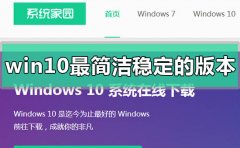 win10最简洁稳定流畅的版本是哪个
win10最简洁稳定流畅的版本是哪个
我们在选择win10操作系统的时候,因为微软公司一直在不断的更......
 spss安装后无法启动并行配置不正确解决方
spss安装后无法启动并行配置不正确解决方
在安装了spss之后,不少的伙伴遇到了提示无法启动并行配置不正......
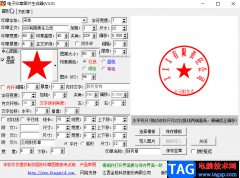
电子印章图片生成器是一款非常好用的印章制作软件,在其中我们可以非常轻松地制作处自己需要的印章,比如我们可以在其中输入需要的印章正文,设置印章文字的字体,字符宽度,文字夹角...
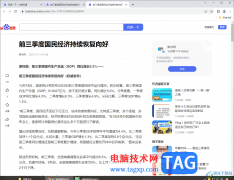
不少小伙伴喜欢使用谷歌浏览器进行访问自己需要的网页面,大家在使用这款软件的过程中,会访问一些非常重要的网页,想要将这样的网页进行安装到自己的电脑桌面上,那么当自己需要进入...
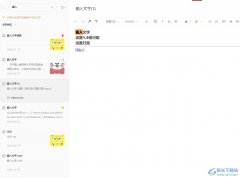
有道云笔记是网易推出的记事本软件,用户可以在软件内添加各种笔记以及备忘录等,能够给用户带来更好的做笔记方式以及良好的习惯,因此有道云笔记软件深受用户的喜爱,当用户在有道云...

Excel表格是一款非常好用的软件,其中的功能非常丰富且强大,很多小伙伴都在使用。如果我们需要在Excel表格中删除前期插入的数据透视表,小伙伴们知道具体该如何进行操作吗,其实操作方...
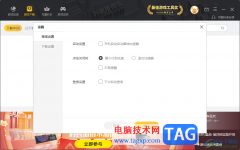
雷神加速器是一款非常好用的网游加速器软件,通过这款软件可以帮助大家更好的进行游戏的运行操作,将游戏加速之后,游戏在运行的过程中会更加的快速,而在雷神加速器中,是自动推荐将...

WinZip是一款压缩软件,这款软件的功能是非常强大的,且专业性方面很强悍,你可以在该软件中查看到自己电脑中所有的文件,当我们在电脑中保存了很多的文档、图片以及视频等文件的时候,...
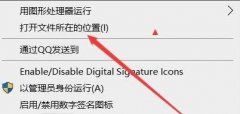
由于各种各样的原因,有的朋友想要将电脑中的希沃白板给卸载掉,但是又不知道该怎么操作?那么现在小编就为大家带来了希沃白板卸载方法哦,有需要的朋友不要错过哦。...
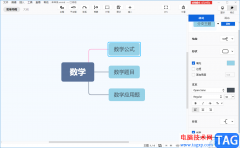
XMind是一款大家都在推荐使用的思维动图编辑工具,这款编辑软件是目前非常热门的一款思维导图编辑器,很多小伙伴喜欢通过XMind进行制作思维导图,在制作的导图的过程中,有的小伙伴想要...
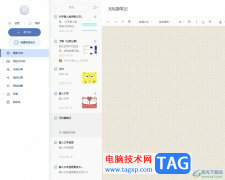
有道云笔记作为一款可以用来记录文字信息的工具,它支持多种附件格式和导出格式,还为用户提供了免费使用的初始存储空间,而且有着多端同步功能,让用户可以在不同设备上进行笔记信息...

Adobephotoshop是一款可以制作个性化图片的平面设计软件,这款软件有着非常强大的功能,你可以给图片进行文字的添加,比如我们导入到photoshop中的图片,你可以直接在图片上进行添加文字内容...
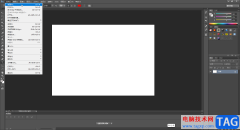
AdobePhotoshop是一款非常好用的图片后期处理软件,很多小伙伴基本上每天都会需要使用到该软件。在AdobePhotoshop中我们有时候会需要输入一些文本内容,如果我们在AdobePhotoshop中输入文本内容后希...
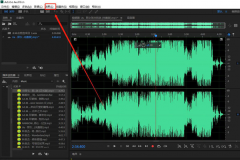
使用audition软件处理音频的时候,可以进行去除噪声,也可以进行添加噪声,那么如何添加噪声效果呢?本篇文章讲的就是关于audition添加噪声效果的方法,感兴趣的朋友不要错过哦。...
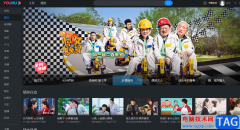
在大部分用户的电脑上都会备上一款视频播放软件,这样能够在自己的闲暇时间内打开软件来观看视频,用户在面对各种各样的视频播放软件时,会根据自己的喜好会选择使用优酷软件,优酷有...

夜神模拟器是一款极好的安卓模拟器,我们目前使用最多的安卓模拟器就是逍遥模拟器、雷电模拟器以及夜神模拟器,这三款模拟器的功能大致相同,因此你在操作的过程中,也不会觉得很困难...
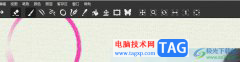
mypaint是一款模拟传统绘画体验的ai绘画软件,它带来了多种绘画工具和效果,让用户能够体验到真实的绘画过程,并且其中丰富的笔画工具,就可以有效帮助用户画出不同形状或是不同形状的线...